Последняя версия мобильной операционной системы Google, Android 10, содержит множество замечательных новых функций. Навигация с помощью жестов, при которой для управления телефоном используются смахивания и другие действия, а не нажатие кнопок, стала универсальным режимом навигации на современных телефонах. В Android 10 Google внесла последние штрихи в элементы управления жестами, отказавшись от последних нескольких программных клавиш и создав систему, больше похожую на навигацию с помощью жестов в iOS от Apple.
Как и при снятии последнего тренировочного колеса, новые жесты могут потребовать немного практики и мышечной памяти, чтобы закрепить их. Мы здесь, чтобы проанализировать все последние изменения, чтобы вы могли быстро смахивать, перетаскивать и перемещаться по своему устройству Android.
Как включить жестовую навигацию
Если вы хотите протестировать новые элементы управления навигацией или вернуться к проверенному и проверенному методу, вам необходимо знать, как изменить метод навигации. Чтобы переключаться между методами навигации, перейдите в Настройки приложение, затем коснитесь Система > Жесты > Системная навигация. Вы столкнетесь с тремя вариантами:
Крутая Функция Андроид | Айфонам такое и не снилось даже
- 3-х кнопочная навигация – это традиционная навигационная система Android с кнопками возврата, главного экрана и переключения приложений в нижней части экрана.
- 2-кнопочная навигация – это навигация с помощью жестов, представленная в Android 9.0 Pie, с кнопкой «Домой» в форме таблеток и отдельной кнопкой возврата.
- Вверху списка находится Жестовая навигация – Новая система Android 10. Нажмите на эту опцию, чтобы включить ее. Чтобы снова выключить его, просто коснитесь одного из других вариантов в том же меню.
Как использовать жестовую навигацию в Android 10

Как и жесты Android 9.0 Pie, доступ к списку последних приложений привязан к жесту, аналогичному жесту вашего дома, хотя на этот раз он немного отличается. Чтобы получить доступ к списку недавних приложений, проведите пальцем вверх от нижней части экрана, но не проводите пальцем вверх полностью. Вместо этого сделайте паузу в любом месте экрана, прежде чем завершить смахивание, и вы увидите, что край вашего последнего приложения всплывает в поле зрения. Уберите палец с экрана, и ваши недавние приложения появятся в поле зрения. Проведите пальцем влево и вправо, чтобы перемещаться по списку, проведите пальцем вверх, чтобы закрыть приложения, и коснитесь, чтобы открыть приложение.
Есть еще один способ переключения между приложениями, о котором вам следует знать. Чтобы быстро переключиться на приложение, которое использовалось последним, проведите слева направо по полосе в нижней части экрана.
Активация Google Assistant в Android 10

В более старых версиях Android доступ к Google Assistant без слов «Окей, Google» легко выполнялся, удерживая нажатой клавишу «Домой». Теперь Android 10 отказался от домашнего ключа, так что эта функциональность исчезла? К счастью, нет. Вместо этого теперь внизу главной страницы есть панель поиска Google. Чтобы активировать Google Assistant, просто коснитесь значка справа от строки поиска.
В Android 10 на телефонах Pixel по умолчанию есть панель поиска, но это не значит, что другие производители будут ее использовать, поэтому есть другой способ получить доступ к Ассистенту. Положите палец на один из нижних углов экрана и перетащите его по диагонали к центру.
Это определенно сложнее освоить, так как он находится между жестом «Домой» и недавним жестом переключения приложений. Проведите слишком далеко вверх, и вы вернетесь на свою домашнюю страницу, а если вы потянете слишком плоско, вы, вероятно, откроете свое последнее приложение. Лучшее место находится под углом 45 градусов от угла. Вы поймете, что все сделали правильно, когда увидите разноцветные линии Ассистента в нижней части экрана.
Это небольшая загадка, почему Google решил, что этот жест был лучшим из возможных жестов для активации Ассистента, и трудно представить, сколько из них это обнаружит. Тем не менее, теперь вы знаете.
Поворот экрана в Android 10
Это не традиционная запись в списке элементов управления навигацией, но начиная с Android 9.0 Pie вы можете вручную поворачивать экран с панели навигации. Отключение автоповорота и использование ручного поворота может показаться странным, но это чрезвычайно полезно, если вы когда-либо использовали свой телефон, лежа на боку в постели. Благодаря автоматическому повороту ваш телефон поворачивается, как только вы находитесь в горизонтальном положении, и это просто раздражает. Намного проще просто сказать своему телефону, когда вы хотите, чтобы он повернулся.
Чтобы отключить автоматический поворот экрана, откройте панель уведомлений и откройте панель быстрых настроек, затем коснитесь Авто-поворот кнопку, чтобы выключить его. Теперь, когда вы захотите повернуть экран, поверните телефон в желаемую ориентацию, а затем нажмите небольшую кнопку поворота, которая появляется в правом нижнем углу.
Как открыть режим разделенного экрана

Чтобы запустить режим разделенного экрана, откройте одно из приложений, которые вы хотите открыть в режиме разделенного экрана. Затем пролистайте вверх, чтобы открыть список последних приложений. Коснитесь значка приложения вверху экрана и выберите Разделенный экран . Затем это приложение переместится в верхнюю часть экрана. Под ним список последних приложений останется открытым, так что вы сможете прокручивать список, чтобы выбрать другое приложение для режима разделенного экрана. Или, если хотите, вы можете вернуться на свою домашнюю страницу и выбрать другое приложение в панели приложений.
Теперь вы можете использовать эти два окна по отдельности, при необходимости регулируя размер каждого. Чтобы развернуть один и сжать другой, все, что вам нужно сделать, это перетащить разделительную линию между экранами. Это расширит пространство, разрешенное для любого приложения. Если вы закончили работу с одним из приложений и хотите закрыть экран, просто потяните линию до одного или другого края, и приложение закроется.
Чтобы избавиться от режима разделенного экрана, коснитесь Приложения на главном экране. Выбрать Настройки, тогда Мульти окно. Нажатие на переключатель включает или выключает функцию. Нажмите кнопку «Домой», чтобы вернуться на главный экран.
Google наконец-то предоставил Android впечатляющую схему навигации с помощью жестов, сопоставимую с iOS от Apple. Этот последний выпуск содержит массу забавных функций, которые обязательно порадуют стойких поклонников Android и iOS. Навигация с помощью жестов позволяет вам воспользоваться полезными функциями на вашем устройстве Android, о которых вы иначе могли бы забыть. Требуется некоторая кривая обучения, и мы не стесняемся признать, что самая сложная часть может быть запоминать, какой жест выполняет какое действие. Но функциональность стоит отточить наши навыки смахивания и перетаскивания.
Источник: china-phone.info
Как отключить управление жестами на самсунге телевизоре
Для того, чтобы их активировать нужно сделать следующее:
Как отключить умные жесты?
Перейдите в Настройки > Система > Жесты . Здесь можно включить или выключить ряд настроек жестов.
Как сделать свайп на самсунг?
Как убрать жесты на телефоне?
Желаемые настройки активируются в меню смартфона. Перейдите в Настройки > Система > Жесты . Здесь можно включить или выключить ряд настроек жестов.
Как сделать управление жестами на Андроиде?
Как включить управление жестами в Android 10
- Сначала тапните по иконке Настройки.
- Затем прокрутите список до пункта Система.
- Выберите пункт Жесты.
- Затем спуститесь вниз и тапните по пункту Навигация.
Как включить жесты на MIUI 12?
Что лучше жесты или кнопки?
Рейтинг эргономичности у кнопок составляет 5.78 против 5.39 у жестов в Android Q. С другой стороны, пользователи считают жесты лучшим подходом для взаимодействия с аппаратом одной рукой. … Большинство пользователей не желают возвращаться к трехкнопочной навигации, хотя она и сохраняется в виде опции.
Как убрать управление двумя пальцами?
- Зажмите одновременно обе клавиши громкости до характерного звука. Готово.
- Удерживайте клавишу питания до звукового оповещения → тапните одновременно двумя пальцами по экрану и не отпускайте до характерного сигнала. Готово.
Как убрать жесты на телефоне Xiaomi?
Для включения опции переходим в Настройки > Безграничный экран > Полноэкранные жесты. Таким же образом их можно отключить. Данная функция недоступна для телефонов, имеющих кнопки навигации на корпусе, например, Redmi 3s, Note 4x и подобных.
Как отключить навигацию в телефоне?
2. Выберите голосового помощника.
Вы можете выбирать между Bixby от Samsung и Amazon Alexa. Оба хорошо работают с телевизорами Samsung — ваши предпочтения могут быть больше связаны с тем, есть ли у вас дома другие устройства Alexa. Вы можете использовать их для переключения каналов или входов, изменения некоторых настроек, воспроизведения музыки и многого другого.
3. Настройка Bixby
(Изображение предоставлено: Руководство Тома) Если вы хотите использовать собственный голосовой помощник Samsung, вот как настроить Bixby на телевизоре Samsung. Выберите Биксби в качестве голосового помощника.(Изображение предоставлено: Руководство Тома)
4. Примите условия использования.
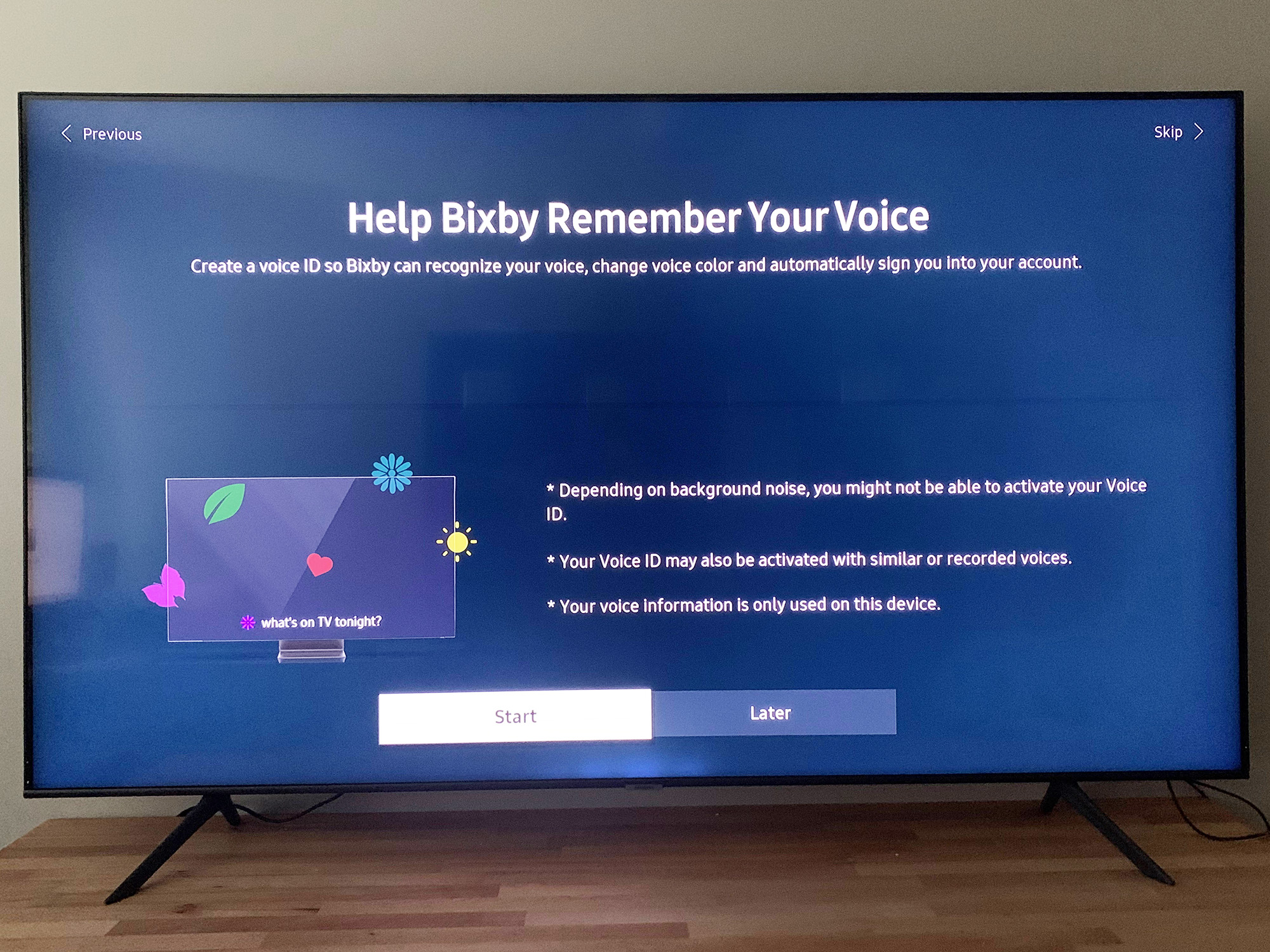
Вы должны согласиться с условиями, прежде чем сможете использовать голосовой помощник. Если вы не согласны, он вернет вас к тому, что вы смотрели до того, как начали процесс.(Изображение предоставлено: Руководство Тома)
5. Научите Биксби запоминать ваш голос.
7. Измените настройки Bixby.
8. Настройка Amazon Alexa.
(Изображение предоставлено: Руководство Тома) Если вы хотите настроить телевизор Samsung с помощью Alexa, вам необходимо подключить телевизор к своей учетной записи Amazon. Для начала выберите Alexa в качестве голосового помощника.(Изображение предоставлено: Руководство Тома)
9. Ссылка на свою учетную запись Amazon.
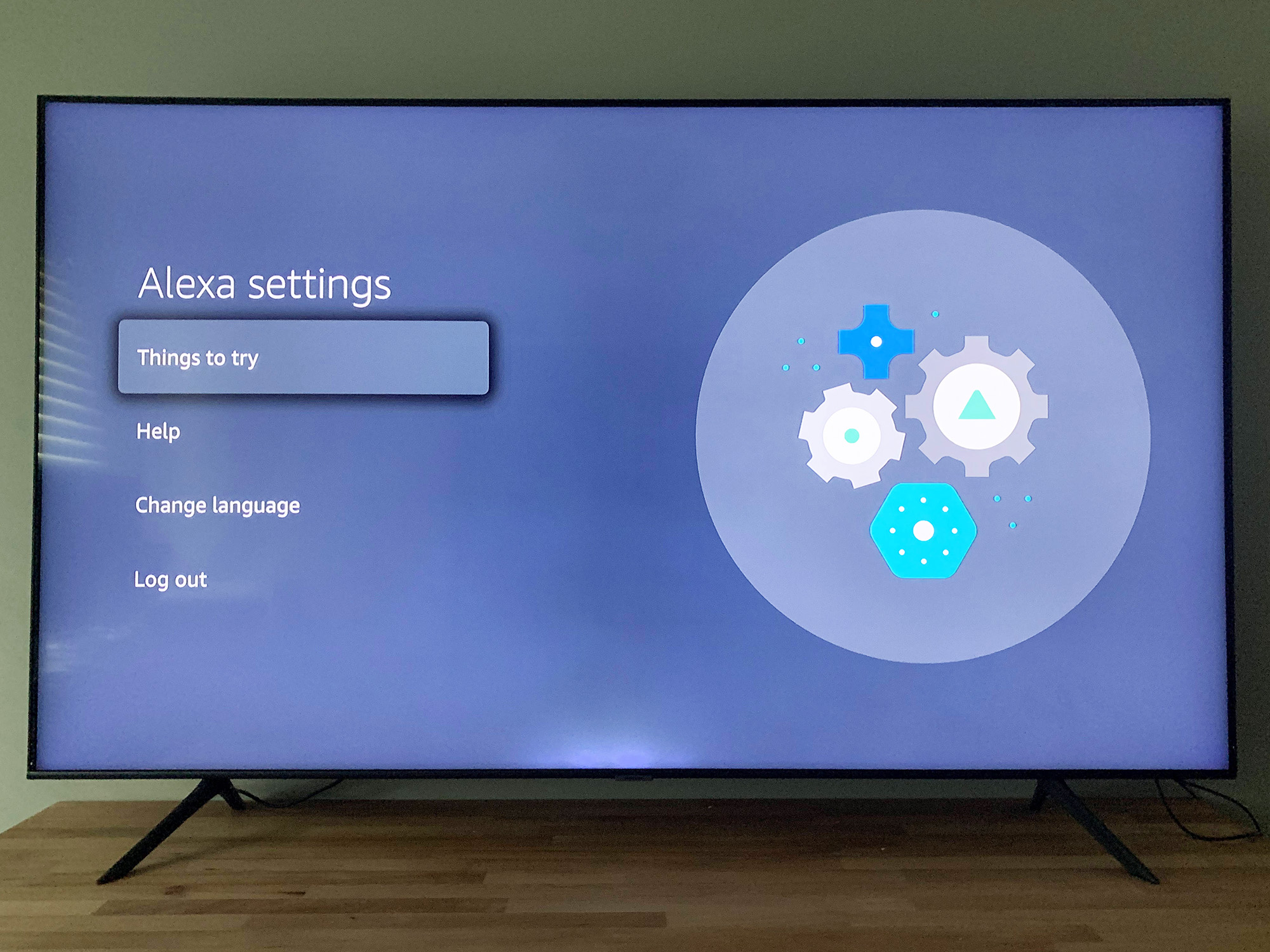
Отсканируйте QR-код на своем телефоне или перейдите на страницу amazon / com / us / code на своем телефоне или компьютере и введите код на экране. Войдите в свою учетную запись, и телевизор Samsung будет привязан к вашей учетной записи Alexa.(Изображение предоставлено: Руководство Тома)
10. Изучите команды и настройте язык.
Проведите по экрану сверху вниз и коснитесь значка шестеренки настроек (в правом верхнем углу). Коснитесь ДОПОЛНИТЕЛЬНЫЕ ФУНКЦИИ. Коснитесь ДВИЖЕНИЯ И ЖЕСТЫ. Сдвиньте переключатель ПРЯМОЙ ВЫЗОВ влево, чтобы отключить его.
Как отключить управление жестами?
Как отключить жесты на Android?
Есть ли у Samsung управление жестами?
Android 10 представил платформу новую систему жестов, и они довольно хороши! Эти новые жесты можно найти на любом телефоне с Android 10, включая Samsung Galaxy S20. Вот как их включить.
Что такое жест назад в Самсунг?
Как вы используете полноэкранные жесты на Samsung?
Что такое режим жестов?
Android 10 постепенно достигает большего количества телефонов Android, и по мере того, как это происходит, он добавляет возможность навигации с помощью жестов, которая использует смахивания и касания вместо трех кнопок, которые вы могли бы использовать для передвижения по телефону. Новые жесты очень похожи на iPhone, но это неплохо — мы, конечно, не жалуемся.
Как на Самсунгах менять жесты?
Как включить навигацию с помощью жестов на телефоне Samsung Galaxy
- Откройте приложение «Настройки».
- Нажмите на Дисплей.
- Прокрутите вниз и коснитесь панели навигации.
- Нажмите на полноэкранные жесты. Источник: Android Central.
Как мне изменить 3 кнопки на моем Android?
Перемещение между экранами, веб-страницами и приложениями
Как изменить кнопки на экране Android?
Однако нет возможности переназначить кнопку питания — это просто невозможно на Android. Чтобы изменить действие кнопки, нажмите на нее и выберите желаемую функцию. Доступные варианты включают в себя переход на главный экран, возврат на экран назад, возврат к последнему приложению, создание снимка экрана и включение фонарика.
Как активировать жесты?
Как включить управление жестами в Android 10
Как изменить настройки смахивания на Android?
Изменение действий смахивания — Android
Как избавиться от Самсунга бесплатно?
Выключите Samsung Free
Не волнуйтесь, вы можете легко отключить Samsung Free, чтобы он больше не отображался при смахивании вправо. На главном экране просто коснитесь и удерживайте пустую часть экрана и проведите вправо до страницы Samsung Free. Коснитесь переключателя рядом с Samsung Free, чтобы выключить его.
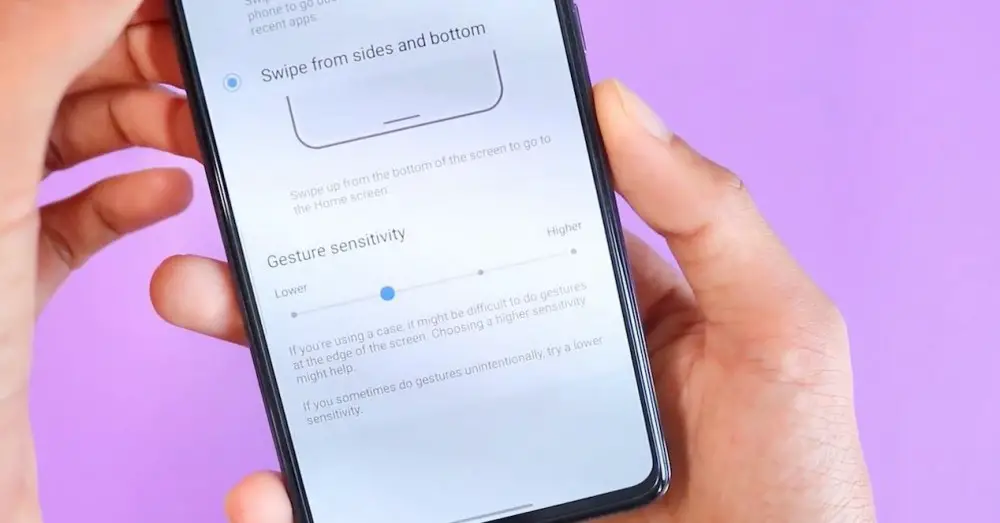
Каждый новый слой Samsung настройка добавляет новые способы управления мобильным телефоном. Прямо сейчас, если у вас есть смартфон корейского бренда с установленным последним обновлением операционной системы, у вас есть дюжина жесты вы можете сделать навигацию по смартфону намного проще и удобнее, если вы к ним привыкнете. .
Конечно, как обычно бывает с большинством уровней настройки, Samsung любит немного усложнять нам задачу и находить все жесты Один пользовательский интерфейс 3.1 задача не из легких. Некоторые из них скрыты среди расширенных функций, другие — в параметрах экрана и т. Д. Мы постараемся найти их все, чтобы у вас были под рукой, не говоря уже лучше, все способы использования вашего устройства.
Есть ли новые жесты в One UI 3.1?
Прибытие из Android 11 на смартфоны Samsung, через One UI 3, добавлен новый жест в систему, такой как возможность выключения или включения экрана, что теперь можно сделать, нажав на него в этой новой версии. Чтобы иметь возможность активировать его, вы должны войти в меню конфигурации Z Расширенные функции> Движение и жесты
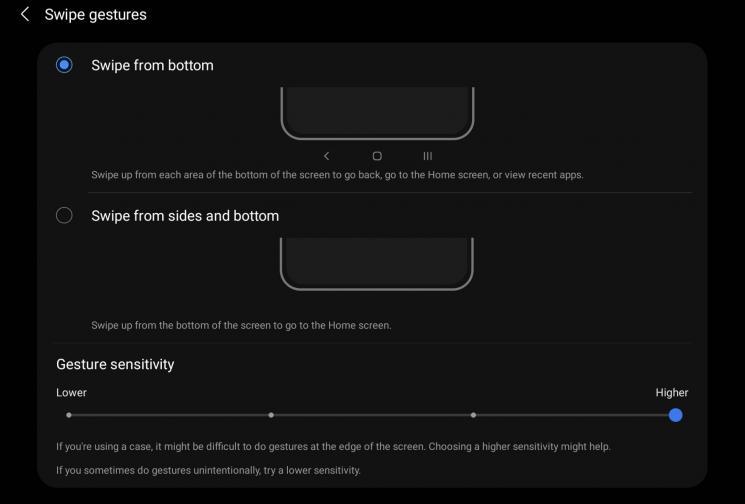
Все жесты для управления вашим Samsung
Добавляя дополнения в последние версии операционной системы компании, это все жесты, которые вы можете делать пальцами, чтобы перемещаться по своему смартфону Samsung . Все они могут быть настроены с помощью параметров экрана или дополнительных функций программного обеспечения:
- Перейти на главный экран : Проведите вверх от нижней панели навигации.
- Открытая многозадачность : Проведите вверх от нижней панели навигации и удерживайте палец на секунду.
- Вернись» : Проведите пальцем влево или вправо от левой или правой стороны экрана, чтобы вернуться на страницу или в приложение. Если вы используете мобильный телефон в альбомной ориентации, вы должны скользить сверху или снизу экрана.
- Переключение между открытыми приложениями : Проведите по нижней строке влево или вправо для перехода между открытыми приложениями.
Дополнительно, жесты с датчиком отпечатков пальцев
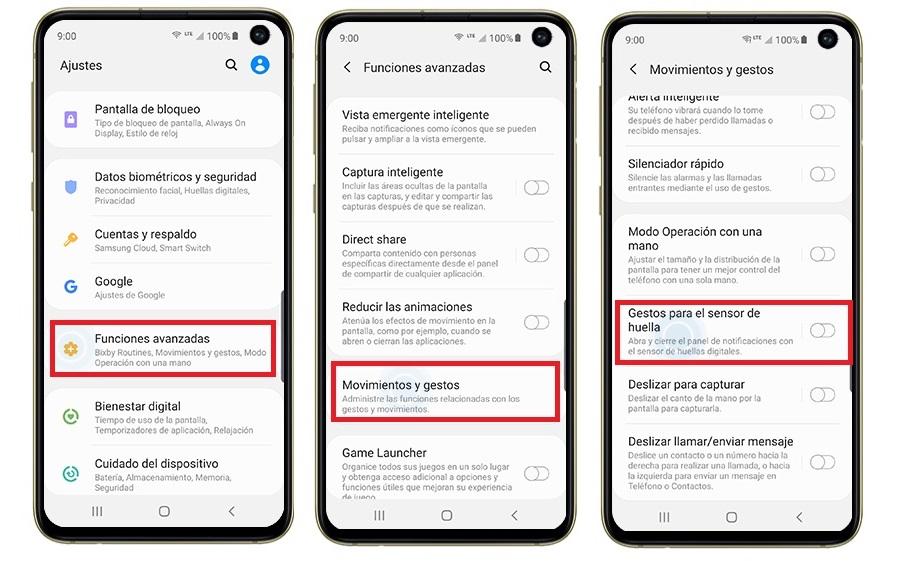
Самое обычное дело не в том, что жесты не работают на вашем телефоне , но они медленные или с чрезмерным запаздыванием. Если это проблема, это может быть связано с перегревом системы, из-за которого программное обеспечение не работает должным образом. Попробуйте охладить телефон или прекратите использовать его на некоторое время, закрыв все приложения, и посмотрите, нормально ли он работает через несколько минут.
- На какой высоте вешать телевизор на стену в спальне
- Когда будет пункт назначения по телевизору
- Самые продаваемые телевизоры в мире
- Avermedia avertv box7 live можно ли подключить к телевизору
- Как использовать телевизор как колонку
Источник: tehnika-gid.ru
Как отключить управление жестами на Андроиде?
Как включить или отключить жестовую навигацию на Android Pie? Желаемые настройки активируются в меню смартфона. Перейдите в Настройки > Система > Жесты . Здесь можно включить или выключить ряд настроек жестов.
Как отключить управление жестами на самсунге?
Итак, что касается «Самсунг», то вначале в «Настройках» следует открыть подраздел «Дисплей» и затем перейти в «Навигационную панель». Потом следует поменять положение, в котором находится переключатель, выставив в полноэкранном режиме на «Жесты».
Как управлять жестами на Android?
- Сначала тапните по иконке Настройки.
- Затем прокрутите список до пункта Система.
- Выберите пункт Жесты.
- Затем спуститесь вниз и тапните по пункту Навигация.
Как выключить жесты на телефоне?
В настройках смартфона открываем раздел “Дисплей” и переходим в подраздел “Навигационная панель”. Далее изменяем положение переключателя из “Кнопки навигации” на “Жесты в полноэкранном режиме”.
Как изменить жесты на андроид 10?
- Откройте настройки вашего смартфона.
- Прокрутите вниз до раздела «Система».
- Перейдите в меню «Жесты».
Как отключить функцию управление жестами?
Как включить или отключить жестовую навигацию на Android Pie? Желаемые настройки активируются в меню смартфона. Перейдите в Настройки > Система > Жесты . Здесь можно включить или выключить ряд настроек жестов.
Как на самсунг включить жесты?
В нем нужно будет найти пункт «Навигационная панель». В данном разделе следует выбрать пункт «Тип навигации», это и есть настройка жестов. Здесь пользователь может выбрать традиционные кнопки Android либо же фирменное жестовое управление.
Как сделать Свайпы на телефоне?
Для этого надо нажать трижды на экран и, не поднимая пальца, поделать свайпы в разные стороны. Но способ сработает, если предварительно вы активируете опцию «Жесты для увеличения» в разделе «Специальные возможности» в настройках смартфона.
Как сделать жесты на андроид 9?
- Откройте “Настройки“.
- Перейдите в “Система” -> “Жесты“.
- Нажмите на “Swipe up on home button” и включите этот пункт.
Как отключить жесты?
Зайдите в панель управления и выберите «Мышь». Когда вы выбираете, что вы получите вкладку «Настройки устройства», выберите «Сенсорная панель Synaptics», затем нажмите «Настройки», это покажет вам все жесты и позволит вам включить или выключить их.
Как убрать жесты на телефоне Xiaomi?
Для включения опции переходим в Настройки > Безграничный экран > Полноэкранные жесты. Таким же образом их можно отключить.
Как включить управление жестами MIUI 12?
Достаточно открыть «Настройки»-«Дополнительно»-«Экранная навигация» и выбрать второй вариант «жесты». Все! Теперь вы можете управлять своим телефоном на Android, как будто у вас iPhone. На этом все!
Как изменить нижние кнопки на андроид 10?
- Открываем раздел «Система».
- Нажимаем на строчку «Системная навигация».
- В подразделе «Три навигационных кнопки» жмем «Настройки».
- И уже здесь выбираем нужную комбинацию кнопок.
- А как быть, если не удалось найти такой пункт в меню?
Как изменить панель навигации андроид 10?
Заходим в «Настройки», затем «Экран», «Панель навигации». Выбор за вами, на каком из трех только что перечисленных вариантов остановиться. Если на вашем смартфоне установлен Android 9, то в меню «Панели навигации» увидите два варианта: «Кнопки» или «Жесты». Порядок кнопок настраивается с помощью панели внизу.
Источник: madetto.ru